来源:小编 更新:2025-03-03 07:23:47
用手机看
你有没有想过,把手机里的安卓系统搬到电脑上,是不是就能在电脑上玩那些超酷的安卓游戏了呢?没错,今天就要来给你揭秘,如何把安卓系统安装在电脑上,让你电脑瞬间变身游戏机或者办公利器!
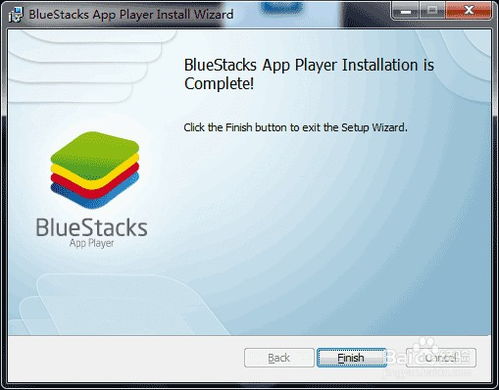
1. 下载安卓系统镜像文件:首先,你得去官网或者靠谱的第三方网站下载安卓系统镜像文件。比如,凤凰安卓系统x86版,它可是兼容性极佳,电脑上的显卡、声卡、网卡、键盘、鼠标都能完美支持哦!
2. 准备一个U盘:你需要一个4G以上的U盘,用来制作安装U盘。别小看这个U盘,它可是安装安卓系统的关键角色呢!
3. 下载制作U盘的工具:UltraISO,这个工具可是制作U盘启动盘的神器,有了它,制作过程轻松又简单。
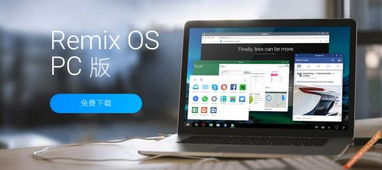
1. 备份U盘数据:在开始之前,别忘了把U盘里的重要数据备份好,因为接下来的操作会清空U盘。
2. 打开UltraISO:将U盘插入电脑,打开UltraISO。
3. 打开安卓系统镜像文件:在菜单栏依次点击【文件】->【打开】,选择下载好的安卓系统镜像文件。
4. 写入硬盘映像:在菜单栏依次点击【启动】->【写入硬盘映像】。
5. 确认写入:检查硬盘驱动器是否是U盘,写入方式选择USE-HDD,然后点击【写入】按钮。这个过程可不能中断,否则会损坏U盘哦!
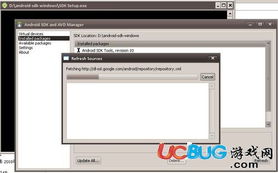
1. 重启电脑:写入完成后,不要拔U盘,重启电脑。
2. 进入Boot Menu:开机时按F12/ESC等键(具体看电脑说明书),进入Boot Menu。
4. 进入安装菜单:从U盘启动后,进入Android x86安装菜单。选择【硬盘安装向导】,开始安装过程。
1. 创建分区:在安装菜单中,选择【Create/Modify partitions】,新建一个分区。
2. 选择分区类型:选择【Primary】,新建一个主分区。
3. 设置分区大小:把整个硬盘作为一个分区使用,不用修改,直接按回车确认。
4. 设置活动分区:把刚才分好的区设置为活动分区,这样系统才能启动。
5. 写入分区设置:选择【Write】,把刚才的所有操作写入到硬盘。
1. 选择安装目标:在分区完成后,选择安装目标,一般选择虚拟磁盘。
2. 选择文件系统类型:建议选择默认的EXT4文件系统。
3. 选择启动记录安装位置:一般选择安装到虚拟磁盘的MBR区域。
4. 开始安装:确认安装信息后,开始安装安卓系统。
5. 完成安装:安装完成后,重启电脑,进入安卓系统。
怎么样,是不是觉得安装安卓系统其实很简单呢?只要你按照上面的步骤一步步来,就能轻松把安卓系统安装在电脑上。从此,你的电脑就能变身游戏机或者办公利器,尽情享受安卓系统的魅力吧!